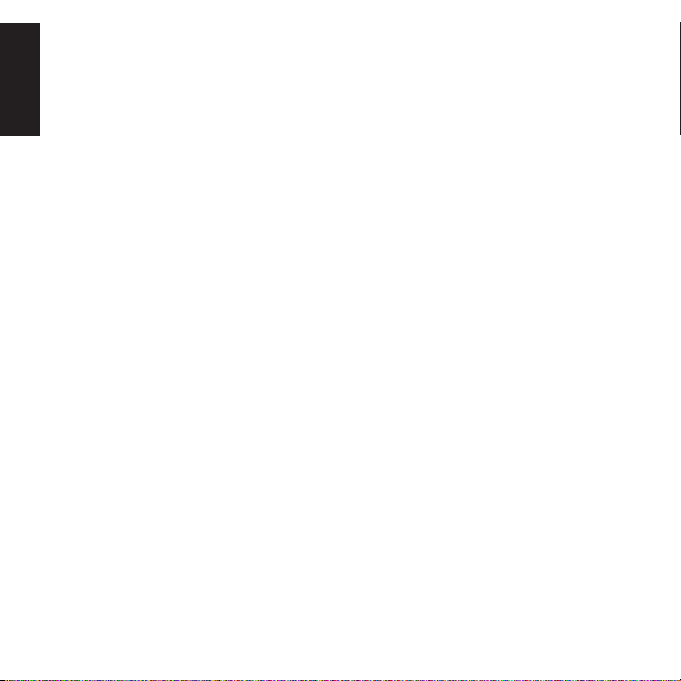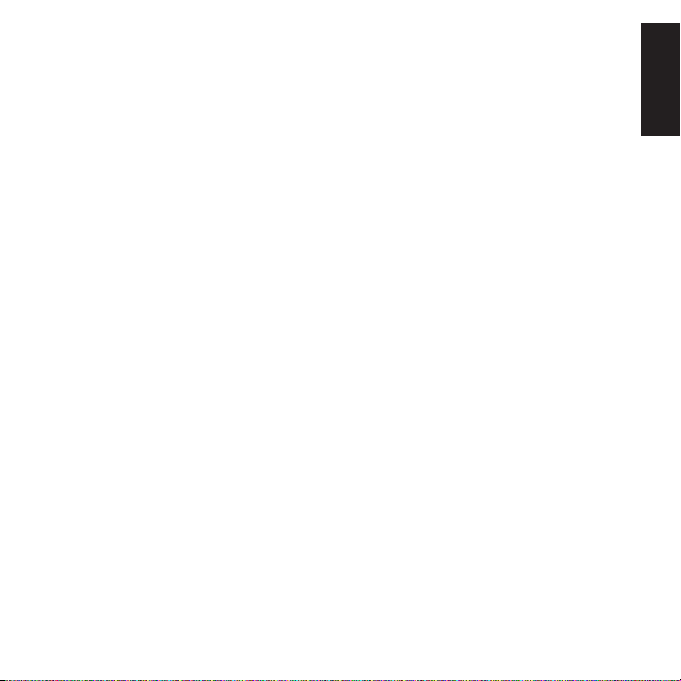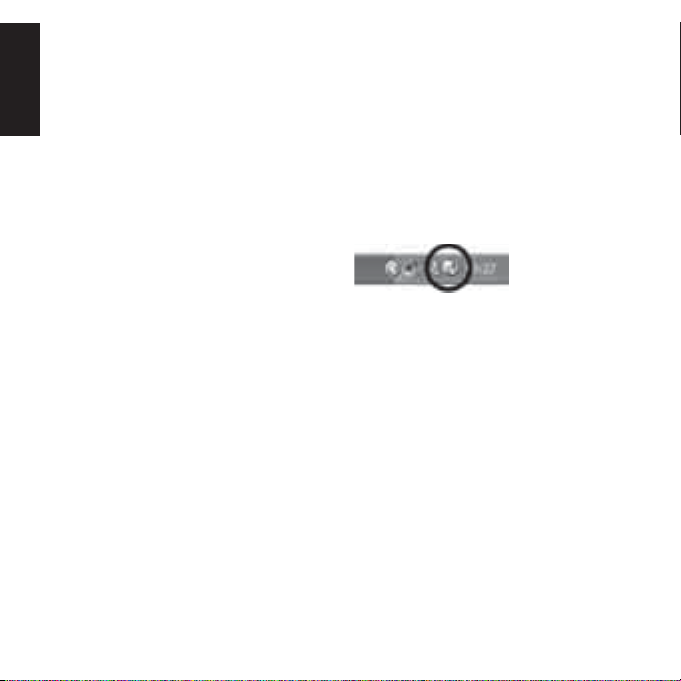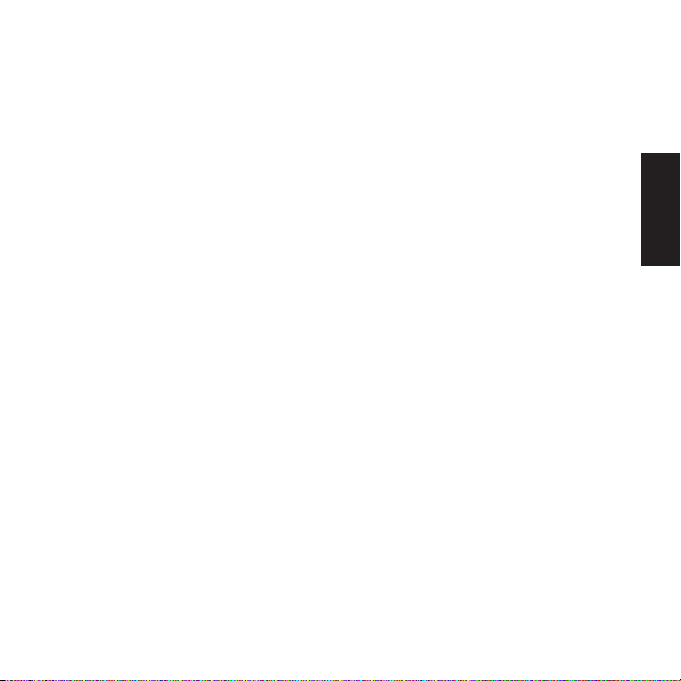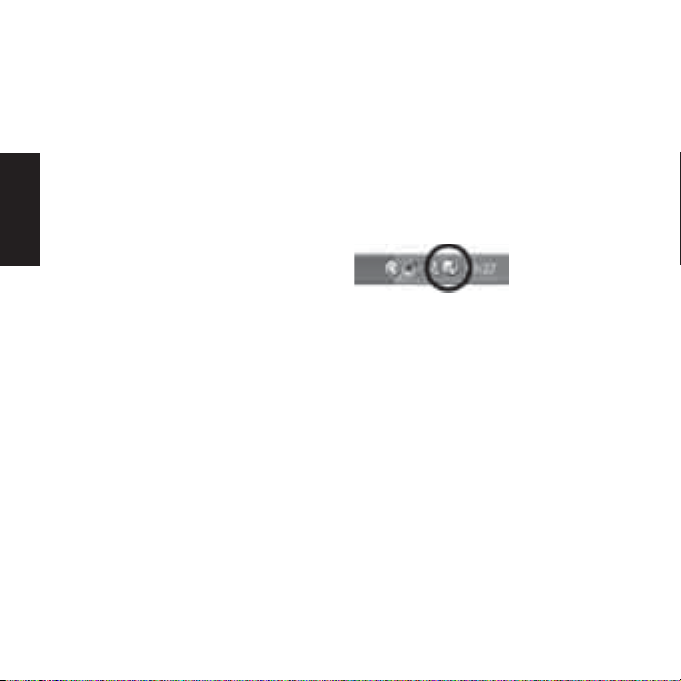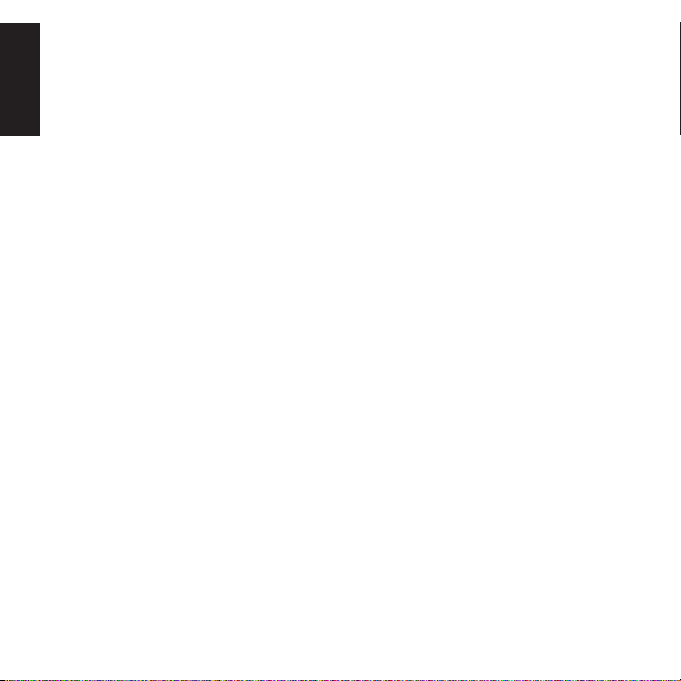
ENGLISH
2
Introduction
The Sandberg NightCam 2 produces consist-
ently sharp, high-resolution images. And as
the camera is also equipped with Night Vision,
the picture is always clear – even in dark
rooms. The lens is made of glass, which
produces a clearer and more detailed picture
than plastic, as well as greater depth and better
sharpness. The camera includes software with
special extra features such as zoom, face
tracking and graphical video effects. It is fun
to use and handy for e.g. Internet chatting.
The camera is of sturdy metal construction.
English user guide.
System requirements:
• Pentium PC 300 MHz or compatible.
• 64MB SDRAM or above.
• 1 available USB port.
• CD-ROM drive or Internet connection.
1 Installing the camera
1.1 Installation in Windows®XP
NB: Do not connect the camera yet.
1. Start Windows.
2. Insert the CD provided.
3. The setup program launches. Click “Install”.
4. Windows informs you that the driver
“has not passed Windows Logo testing to
verify its compatibility with Windows XP”.
Click “Continue Anyway”. Click “Finish”.
5. Connect the camera to your computer’s
USB port.
6. The “Found New Hardware” wizard will
start. The wizard requests permission to
search for software on Windows Update.
Select “No, not this time”. Click “Next”.
7. The “Found New Hardware” wizard will
start. Select “Install the software automati-
cally (Recommended)”. Click “Next”.
8. Windows informs you that the driver “has
not passed Windows Logo testing to verify
its compatibility with Windows XP”. Click
“Continue Anyway”. Click “Finish”.
9. Restart your computer.
The camera is now installed and ready for use.
1.2 Installation in Windows®2000
NB: Do not connect the camera yet.
1. Start Windows.
2. Insert the CD provided.
3. The setup program launches. Click “Next”.
4. The message “The digital signature...”
appears. Click “Yes” to continue installation.
Click “Finish”.
5. Restart your computer.
6. Connect the camera to your computer’s USB
port. The message “The digital signature...”
appears. Click “Yes” to continue installation.